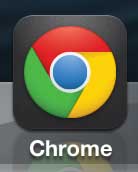
Ранее мы уже обсуждали шаги, необходимые для удаления истории просмотров в приложении iPhone 5 Safari, но не все решают использовать это в качестве основного браузера. Приложение Chrome для iPhone 5 очень быстрое, плюс его преимущество заключается в возможности синхронизации с любым браузером Chrome на другом устройстве, в которое вы вошли с той же учетной записью Google. Это делает приложение Chrome iPhone 5 отличным выбором, если вы постоянно переключаетесь между телефоном и компьютером, но хотите иметь возможность просматривать веб-страницу или продолжить чтение статьи, которую вы еще не закончили на другом устройстве. Но иногда вы посещаете сайт, который не хотите отображать в истории браузера, поэтому вам нужно удалить историю браузера Chrome iPhone 5. К счастью, вы можете выполнить следующую процедуру для выполнения этого действия.
Если вы еще этого не сделали, проверьте iPad Mini на Amazon. Это отличная альтернатива полноразмерному iPad, плюс у него более низкая цена.
Очистка Chrome iPhone 5 История просмотра
Вы также можете использовать функцию инкогнито в приложении Chrome iPhone 5, которая не позволит Chrome записывать любую историю, пока вы просматриваете эту вкладку. Это хороший выбор, если до начала сеанса просмотра вы знаете, что не хотите, чтобы посещенные вами сайты отображались в вашей истории. Но следуйте приведенным ниже инструкциям, если вы уже посетили эти сайты и хотите удалить историю Chrome iPhone 5.
Шаг 1: Откройте «Хром» приложение.
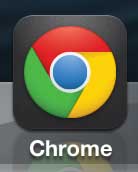
Откройте приложение Chrome
Шаг 2: Нажмите значок в верхней части экрана с тремя горизонтальными линиями.
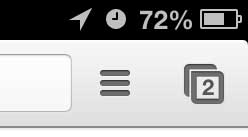
Откройте меню Chrome
Шаг 3: выберите «настройки» вариант в нижней части этого меню.
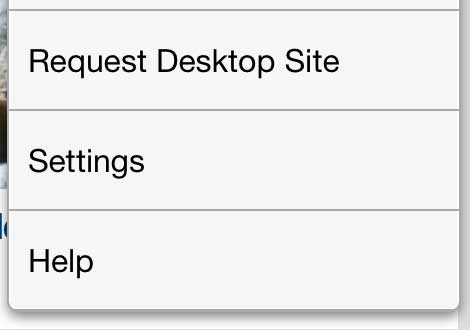
Откройте меню настроек
Шаг 4: Нажмите «Конфиденциальность» кнопка в «продвинутый» раздел этого экрана.
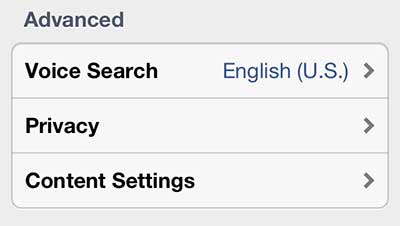
Выберите опцию конфиденциальности
Шаг 5: Нажмите «Очистить историю браузера» Кнопка в верхней части экрана.

Нажмите «Очистить историю просмотров».
Шаг 6: Нажмите «Очистить историю браузера» кнопка в нижней части экрана, чтобы подтвердить свое решение.
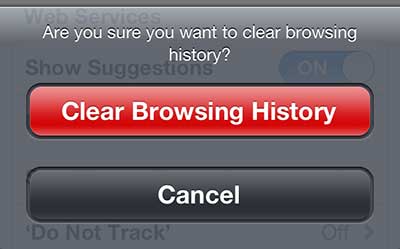
Подтвердите свой выбор
Знаете ли вы, что вы также можете создавать закладки в приложении iPhone 5 Chrome? Это отличный способ сохранить сайты, которые вы посетили, которые либо требуют много печатать, чтобы найти, или что вам будет трудно перейти снова.